1 наборы – Инструкция по эксплуатации Satel INT-TSG installer manual
Страница 12
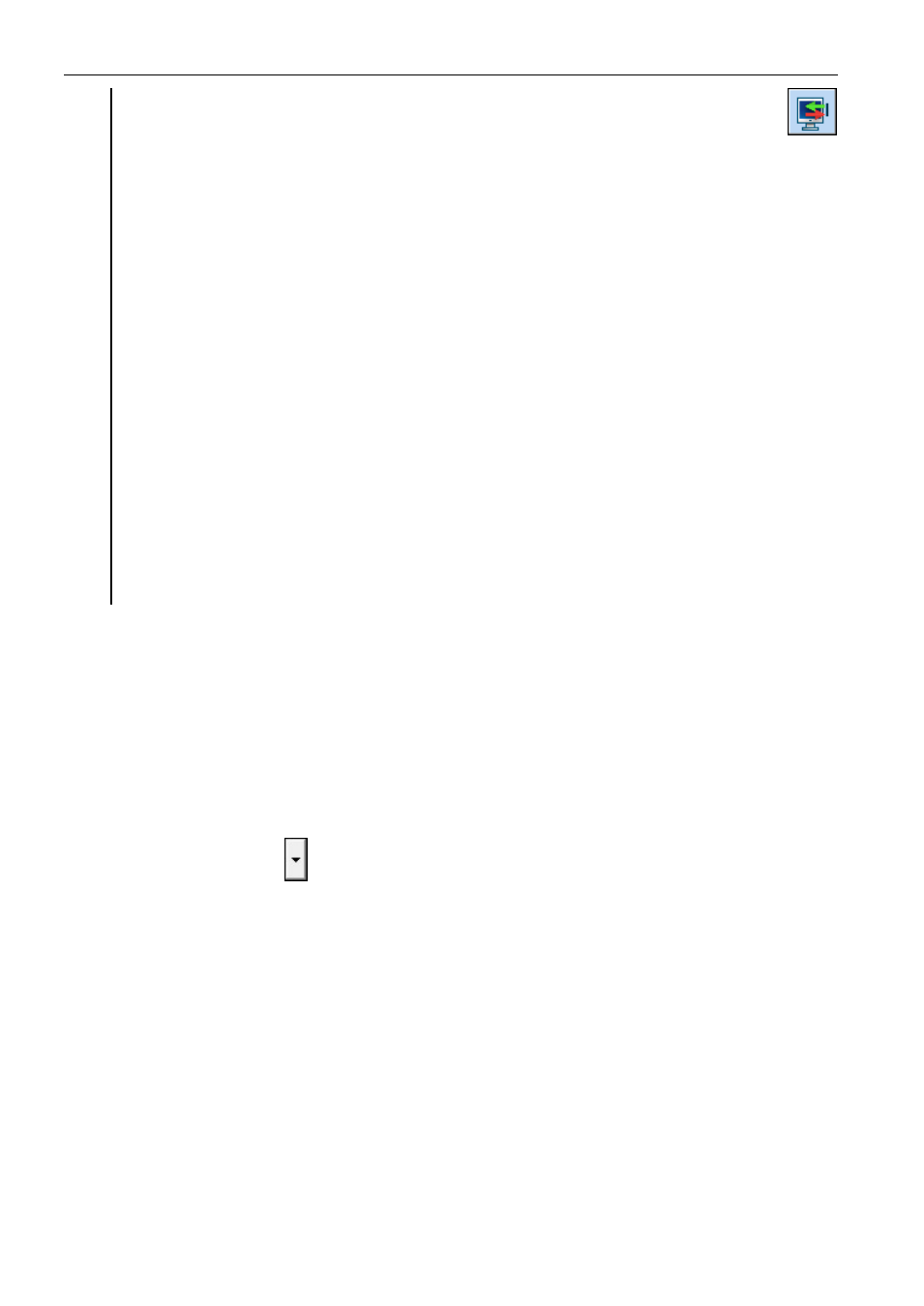
10
INT-TSG
SATEL
и считывание этих данных не происходит после нажатия кнопки
в главном меню программы.
Если на экране клавиатуры должны отображаться значки макрос-команд,
в считывателе карт памяти клавиатуры должна быть установлена карта
microSD
с графическими значками. Чтобы записать графические значки
на карту, следует ее установить в считыватель карт памяти компьютера
(встроенный считыватель или подключенный к USB-порту) и использовать
кнопку «Записать значки на карту» в программе D
LOAD
X.
В клавиатуре с заводскими установками определены две макрос-команды,
назначенные в первый набор:
0# –
быстрая постановка на полную охрану (ПКП выполнит макрос-команду
только после определения разделов для быстрой постановки на охрану –
см.: Б
ЫСТРАЯ ПОСТАНОВКА ГРУППЫ НА ОХРАНУ
с. 5);
9# –
сокращение времени на выход (ПКП выполнит макрос-команду, если
настройки раздела позволяют сократить время на выход и в клавиатуре
включена опция В
ОЗМОЖНО СОКРАЩЕНИЕ ВРЕМЕНИ НА ВЫХОД
см.: с. 6).
Кнопка «Сброс» в программе D
LOAD
X
позволяет восстановить заводские
установки клавиатуры, то есть настройки, касающиеся макрос-команд,
заставки экрана и оконечных резисторов (в случае клавиатур, работающих
с ПКП INTEGRA Plus, значения оконечных резисторов не программируются
индивидуально для зон клавиатуры).
6.5.1
Наборы
Макрос-команды, которые должны быть доступны для пользователей клавиатуры,
должны быть назначены в один из четырех наборов. В набор можно назначить до 16
макрос-команд. На экране клавиатуры может быть одновременно отображено до 6
значков макрос-команд. Программа D
LOAD
X
отображает наборы макрос-команд
и назначенные им макрос-команды в виде дерева.
Имя – название набора макрос-команд, которое отображается на экране клавиатуры
под значком (до 16 знаков в двух строках, до 8 знаков в строке). Не программируйте
название, если оно не должно отображаться.
Значок – значок набора макрос-команд. Список доступных значков отображается
после нажатия кнопки .
Макрос доступен в реж. заставки – если опция включена, то набор макрос-команд
будет отображаться в режиме заставки дисплея, то есть прикосновение к углу
дисплея вызовет отображение макрос-команд, назначенных в данный набор
(1.
набор макрос-команд – левый верхний угол; 2. набор макрос-команд – правый
верхний угол; 3. набор макрос-команд – левый нижний угол; 4. набор макрос-команд
–
правый нижний угол).
Иконка на заставке – если опция включена, то в соответствующем углу заставки
отображается иконка набора макрос-команд. Опция доступна, если для набора
макрос-команд включена опция М
АКРОС ДОСТУПЕН В РЕЖ
.
ЗАСТАВКИ
.
Добавить макрос-команду – кнопка доступна после выделения набора макрос-
команд. Она позволяет отобразить список определенных макрос-команд. После того
как кликнуть по названию, макрос-команда будет добавлена в набор.
Удалить макрос-команду – кнопка доступна после выделения любой макрос-команды.
Она позволяет удалить эту макрос-команду из набора.